在编辑excel的过程中,有时候需要在表格中添加日历控件,然而很多win7系统用户并不知道要怎么操作,现在小编就给大家讲解一下win7系统下excel2010添加日历控件的详细步骤。
推荐:笔记本win7系统下载
windows7 - 1、需要您确认您的Excel菜单中有没有开发工具这一选项,若没有我们需要手动添加一下;
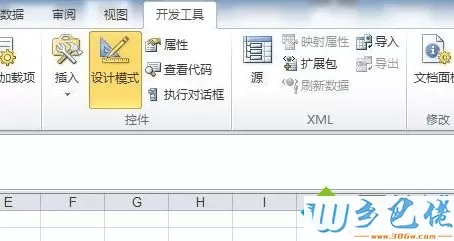
windows8 - 2、介绍一下怎么添加开发工具菜单项:点击文件,打开文件菜单下找到选项菜单点击打开,如下图所示勾选开发工具选项即可;
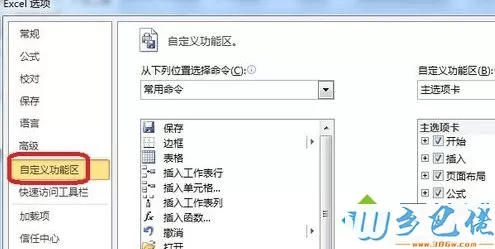
windows10 - 3、开发工具添加成功后将设计模式打开,如下图设计模式会一直呈现为橙色,说明此时是在设计模式状态下;
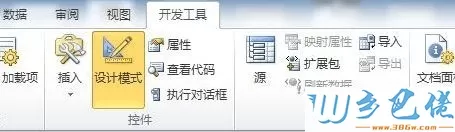
xp系统 - 4、单击插入,选择下图中红框中的其他选项,用来添加非常规的控件;
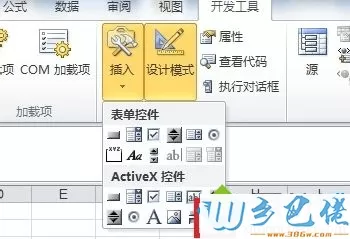
纯净版 - 5、在弹出的其他控件中选择下图所示的Microsoft Date and Timer Picker Control,这个就是我们需要的日历控件;
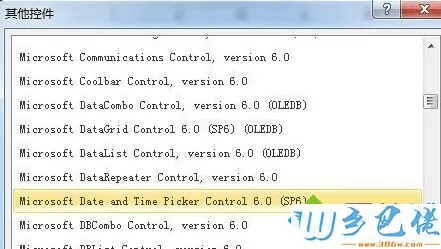
U盘系统 - 6、点击确定后光标会变成一个十字形光标,在您要添加日历的地方单击鼠标拖动光标,绘制出您要的日历控件;
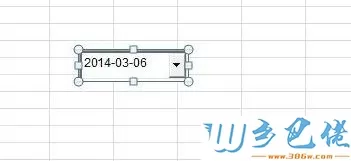
win8旗舰版 - 7、绘制成功后您可以先保存下,但此时控件还没有功能,你需要关闭设计模式方可使用,如下图在开发工具中关闭设计模式,如下图所示,此时设计模式按钮不再为橙色,您的控件也就可以使用了。
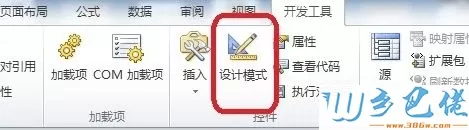
excel添加整个月份日历的方法:
windows7 - 1、打开一个Excel 2007表格,点击表格左上角 “扳手和锤子”这个其它控件的按钮;

windows8 - 2、在弹出的对话框中,找到底部的日历控件,点击确定按钮;
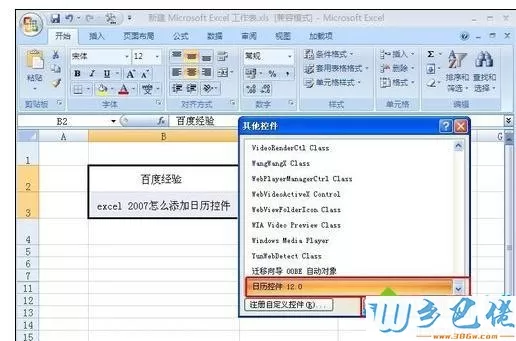
windows10 - 3、按住鼠标左键在表格上面拖动,形成一个黑色的矩形,松开鼠标;
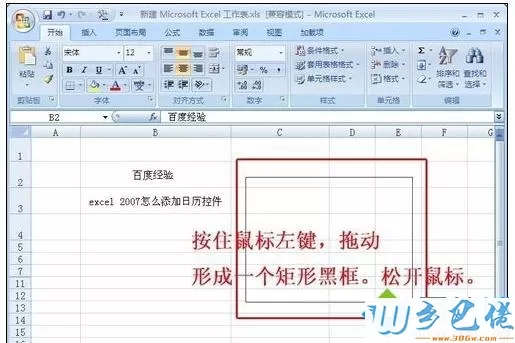
xp系统 - 4、插入日历插件成功。拖动可移动日历的位置和大小。

关于win7系统下excel2010怎么添加日历控件就给大家介绍到这边了,大家可以按照上面的方法来添加。


 当前位置:
当前位置: